Dok će dobar broj ljudi biti potpuno u redu s 32-gigabajta interne pohrane na svom Galaxy S7, mogućnost ubacivanja SD kartice i proširenja te pohrane za 200 GB više je vrlo privlačan. Čak i velike SD kartice može se naći po velikoj cijeni, a najbolji dio je mogućnost kasnijeg odabira ako želite više prostora za pohranu.
No, kao što je slučaj s dodavanjem vanjske pohrane većini računalnih uređaja, potrebno je uzeti u obzir mnogo stvari: što možete učiniti s pohranom? Kako je u interakciji sa sustavom? Koliko je pouzdan i brz? Na ova i mnoga druga pitanja odgovaramo s prvih osam stvari koje trebate znati o SD karticama u Galaxy S7.
Ovdje se ne može pronaći opcija 'prilagodljive pohrane'

Iako Galaxy S7 i S7 edge koriste Android 6.0 Marshmallow, telefonima jedan nedostaje velikih značajki nazvanih "prilagodljiva pohrana" koja mijenja način na koji SD kartice komuniciraju sa sustavom. S prilagodljivom pohranom, telefon može primiti vanjsku SD karticu i učiniti je dijelom interne pohrane iz sustava stajališta, što znači da savršeno proširuje unutarnju pohranu kako bi stvorio jedno, veće područje za pohranu umjesto dva odvojena prostora one.
Ali iz više razloga, Samsung je odlučio držati pohranu podalje od Galaxy S7. GS7 koristi svoju SD karticu na isti način kao što ste navikli na prijašnjim Galaxy telefonima, na način da je postavljena kao zaseban disk koji ne može prebacivati podatke preko sebe i interne memorije. Loša strana je prilično jasna, ali dobre strane su da se kartica može ukloniti bez stvarnog potencijala za oštećenje podataka, a također se može brzo zamijeniti drugim strojem za prijenos podataka.
Ne može se svaka aplikacija premjestiti na SD karticu
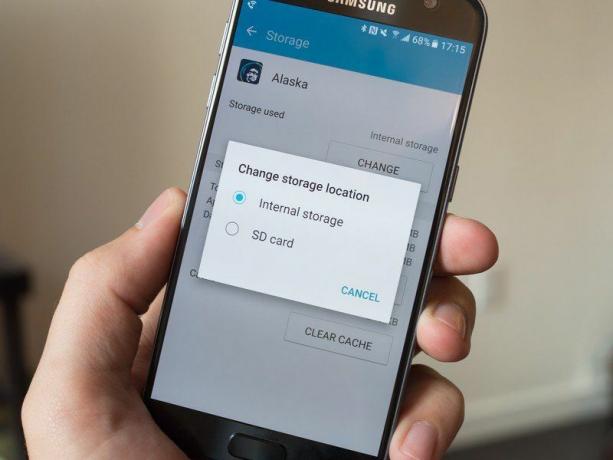
Jedan od velikih razloga zašto ljudi žele imati SD karticu je premještanje aplikacija na karticu i oslobađanje interne memorije. Nažalost, nećete moći skupno premjestiti sve svoje aplikacije na vanjsku karticu.
Mogućnost premještanja aplikacije na SD karticu je odluka koja se donosi za svaku aplikaciju, a neke vam aplikacije jednostavno ne dopuštaju da ih premjestite čak i ako to želite. Veće aplikacije poput igara često će vam dopustiti da ih premjestite na SD karticu, tehnički, ali primijetit ćete da samo mali dio aplikacije ili dio njezine imovine će se premjestiti — velik dio pohrane i dalje će biti iskorišten na vašem internom skladištenje.
Koliko aplikacija na kraju možete premjestiti na SD karticu ovisit će o tome koje aplikacije koristite — samo nemojte računati na mogućnost premještanja isto mnogi s telefona. Također zapamtite da ako planirate zamijeniti SD karticu i prenijeti datoteke s nje na računalo ili drugom uređaju, sve aplikacije koje su premjestile podatke na SD karticu neće moći raditi dok ne vratite karticu na telefon.
Uklanjanjem SD kartice uklanja se i SIM
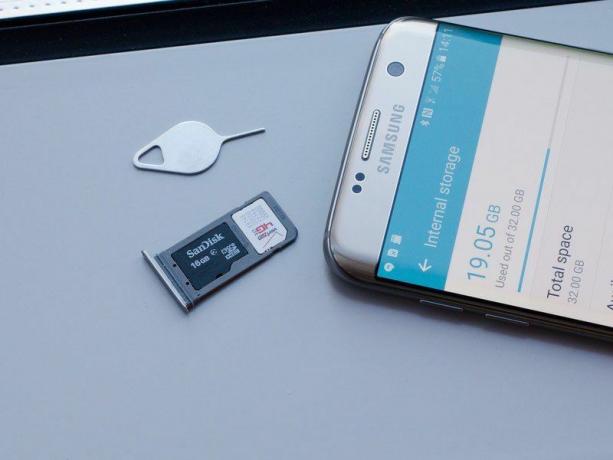
U nastojanju da pojednostavi stvari, Samsung koristi jedan utor u kućištu Galaxy S7 za držanje jedne ladice sa SD karticom i SIM karticom u njoj. Iako je vjerojatnije da ćete htjeti ukloniti SD karticu za prijenos podataka na/s računala nego što hoćete uklonite SIM karticu, u ovom slučaju nemate izbora — uklanjanje SD kartice također će iskočiti SIM.
To znači da ako želite koristiti svoj telefon za pozive i podatke dok je SD kartica vani, morat ćete zamijenite ladicu samo SIM karticom — a zatim, naravno, ponovno uklonite SIM kako biste vratili SD karticu natrag u telefon. Svaki put kada uklonite i zamijenite SIM, telefonu će trebati malo vremena da se ponovno poveže s umrežavanje i pregovaranje, au nekim slučajevima to će zahtijevati ponovno pokretanje telefona ako je dok.
Ništa zbog čega biste mogli izgubiti san, ali svejedno morate imati na umu — možete naići na nekoliko malih bolnih točaka (ili jednostavno malo čekanja) uklanjanjem SIM kartice svaki put kada izvadite SD karticu.
Slike i video prema zadanim postavkama spremaju se na karticu

Kada stavite SD karticu u svoj Galaxy S7 ili S7 edge, telefon je postavljen da odmah koristi dodatnu pohranu. Budući da ne možete premjestiti svaku aplikaciju na karticu, ima smisla tamo početi spremati slike i video zapise, a to je upravo ono što GS7 radi. Kada prvi put pokrenete aplikaciju kamere nakon umetanja SD kartice, dobit ćete upozorenje koje vam dopušta znate činjenicu, a ako ne želite da se fotografije i videozapisi spremaju na karticu, jednostavno se prebacite u postavke.
Ako odlučite zadržati zadane postavke i pohraniti fotografije i videozapise na SD karticu, primijetit ćete da Galerija stvara odvojiti mapu za te slike iz bilo koje prethodne snimke u unutarnju pohranu telefona. Razliku primjećuje mali prikaz SD kartice u kutu albuma, što na prvu može biti malo zbunjujuće. Ako nemate nijednu fotografiju u internoj pohrani, nećete primijetiti veliku razliku, ali ako stavite SD karticu nakon što ste snimili nekoliko, odmah ćete primijetiti dodatnu mapu.
Fotografije sa SD kartice mogu biti čudne za rukovanje u aplikacijama trećih strana

Evo jedne loše strane pohranjivanja slika i videozapisa s kamere na SD karticu: jedini siguran način da brisanje tih datoteka je iz aplikacije koja ih je stvorila, u ovom slučaju Samsung Camera i povezane galerije aplikacija Ako želite koristiti neku drugu galerijsku aplikaciju, možda se nećete moći pravilno kretati i brisati fotografije pohranjene na SD kartici. Na primjer u Google fotografijei mnoge druge popularne galerijske aplikacije, moći ćete pregledavati i primijeniti dodatna uređivanja na fotografije, ali ne možete izbrisati izvorne datoteke unutar aplikacije treće strane.
To postaje posebno problematično u aplikaciji za galeriju koja se temelji na oblaku kao što je Google Photos gdje možete daljinski brisati fotografije i sinkronizirati te promjene vaš Galaxy S7 — u ovom slučaju Google Photos nikada neće moći izbrisati te lokalne datoteke na vašem telefonu, morate to učiniti ručno iz Samsungove galerije aplikacija Ako upotrebljavate drugu jednostavnu galerijsku aplikaciju bez ikakvih funkcija u oblaku (i koristite stariji model dopuštenja ili zaobilazno rješenje), može moći upravljati tim fotografijama SD kartice sasvim u redu — ali to je nešto čega morate biti svjesni ako naiđete na čudno ponašanje kada brisanje.
Vjerojatno se ne morate brinuti o izvedbi

Iako u nekim slučajevima postoji vrlo stvarna zabrinutost kada je riječ o brzini vanjske pohrane, velike su šanse da u situaciji dodavanja SD kartice na Galaxy S7 nećete morati brinuti o pogocima izvođenje. Čak i umjereno nova SD kartica ima dovoljno velike brzine da nadmaši sposobnost telefona za čitanje/pisanje podataka, a šanse su kada učitavate aplikacije, fotografije i glazbu sa SD kartice ne približavate se ograničenjima brzine vanjskog skladištenje.
Jedino mjesto gdje se ovdje možete zabrinuti je kada je u pitanju snimanje UHD ili HDR videa, što zahtijeva ozbiljnu brzinu vaše SD kartice. Samsung vam nažalost ne dopušta da odaberete hoćete li snimati na SD karticu za samo video (postavka je sve ili ništa), ali ako planirate koristiti svoj telefon za njegovo odlično snimanje UHD videa i želite najbolju moguću kvalitetu, trebali biste razmisliti o vrhunskoj kartici. Obavezno se obratite proizvođačima kada su u pitanju njegove ocjene brzine za snimanje videa.
Pronađite dobre ponude na karticama
Najveći razlog zašto ne kupiti SD karticu koja je apsolutno najslabija je taj što je možete nabaviti stvarno dobre karte po velikoj cijeni diljem interneta. Sigurno će vas superbrza kartica od 200 GB koštati nekoliko dodatnih dolara, ali ako samo trebate dodati još 32 ili 64 GB prostora za pohranu možete dobiti izvrsnu SD karticu poznate robne marke za manje od 30 dolara i znajte da dobivate dobar proizvod koji će učiniti sve što vi potreba.
Budite oprezni pri kupnji najjeftinije od dostupnih jeftinih kartica i svakako pročitajte specifikacije i recenzije prije kupnje.
Karticu možete šifrirati radi vlastite sigurnosti

Interna pohrana vašeg Galaxy S7 šifrirana je prema zadanim postavkama, ali kada ubacite SD karticu i počnete stavljati podatke na nju, tu karticu može čitati svatko ako je se dočepa. Način rješavanja ovog problema može se pronaći u postavkama "Zaključani zaslon i sigurnost", gdje postoji opcija za potpuno šifriranje vaše SD kartice.
Nakon kratkog čekanja za šifriranje podataka koji su već na kartici, znat ćete da je potpuno sigurna od neželjenih uljeza. Nakon šifriranja, čak i ako se kartica fizički izvadi iz telefona, drugi uređaj nikada neće moći pročitati sadržaj.
Ovo je veliki napredak u sigurnosti podataka, ali naravno ima nedostatke upotrebljivosti — ne možete koristiti karticu za brz prijenos podataka između uređaja, a ako vam telefon iz bilo kojeg razloga pokvari, nemate drugi način za otključavanje kartice i pregled podaci. To su možda stvari kojima želite imati pristup, ali sigurno da su vaši podaci čvrsto zaključani može vam vrijediti više.
